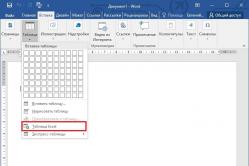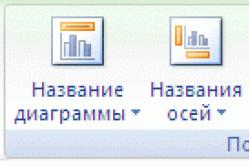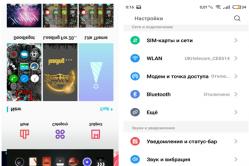Жаропонижающие средства для детей назначаются педиатром. Но бывают ситуации неотложной помощи при лихорадке, когда ребенку нужно дать лекарство немедленно. Тогда родители берут на себя ответственность и применяют жаропонижающие препараты. Что разрешено давать детям грудного возраста? Чем можно сбить температуру у детей постарше? Какие лекарства самые безопасные?
Уже давно не стихают споры о вреде оболочек для Android, которые производители пихают в телефон, не спрашивая пользователей. Многие отмечают плохую производительность и быструю разрядку телефона именно по их вине. Честно говоря, я не знаю о проблемах других оболочек, но с Flyme я знаком очень хорошо. Давайте изучим его на примере шестой версии.
Что такое Flyme?
Flyme – это оболочка операционной системы Android и стоит она на продуктах компании Meizu. Имеет удобный и красивый интерфейс, кучу функций и возможностей. Кроме всего этого, она распространяется с открытым исходным кодом, а потому каждый может создавать свои модификации.
Интерфейс
Начнём с самого первого, что пользователь видит, включая телефон. Интерфейс рабочего стола не сильно отличается от устройств без Flyme, но несколько вещей можно отметить.
В первую очередь нет меню приложений, а только рабочий стол, поддерживающий обои и темы. Они могут быть не только ваши. Обои можно скачать в пункте Персонализация в настройках, не заходя на сайт компании.
В настройках нужную вкладку найти намного проще. Этому способствуют иконки слева от граф и Поиск настроек, который найдёт их по ключевому слову.
Так же очень удивил виджет Поиск, который можно вызвать на рабочем столе свайпом вверх. Он способен найти информацию в интернете, например новости и приложения по их названию.


“Шторка”
Вот такая простая вещь, которая есть почти в каждом телефона на Android OS, но такая удобная. Flyme не исключения, а даже наоборот. Её не нужно листать в поисках нужной функции ведь всё на виду.
Если вас всё же бесит такое большое количество кнопок, то панельку можно спокойно сложить и поставить самое нужное вверху.
Так же есть кнопка для быстрого входа в настройки в виде шестерни. Кнопка со стрелочкой открывает ещё 4 функции, которые производитель почему-то не смог уместить (значки можно менять местами).
Функций очень много. От банального WIFI, Bluetooth, GPS до Запись Экрана, Защита Глаз, Экономия Трафика. Нажатие на иконку вызывает настройки функции.


Универсальный инструмент
Антивирус - это одна из главных причин выбора мною компании Meizu. Он имеет кучу функций, которые на других устройствах не предусмотрены без Root прав.
Кроме функции самого антивирусника (достаточно не плохого, кстати) есть множество других функций, таких как мониторинг батареи или управление разрешениями.


Мониторинг батареи позволяет с легкостью найти причину “жора” батареи. Не секрет, что многие приложения работают в фоне, но с Flyme нет ничего сложного, чтобы заморозить их, но об этом немного позже. Супер режим позволяет использовать только звонки, что очень помогает при 1-10% заряда.
Ещё важная функция - Оптимизация Системы. Она очистит мусор, оперативку, даст советы. В общем, приготовит ваш телефон к работе.
И последнее, о чем я хотел поговорить - это Управление Разрешениями. Наверно многих бесят уведомления игры, здесь и об этом позаботились, их можно просто отключить. Зачем приложению микрофон? Запрети им пользоваться. Фейсбук жрет батарею в фоне, запрети запуск в фоне. И эти все функции работают без рута! Да, они не идеальны, ведь блокируют не всё, но, сколько нервов они экономят...
Разные мелочи
Теперь пройдемся по некоторым особенностям.
- Рут можно активировать в настройках;
- Очень насыщенное меню Для разработчика;
- Темы и обои можно скачать в настройках Персонализация;
- Режим защиты глаз;
- Режим экономии батареи;
- Некоторые приложения поддерживают многооконный режим;
Итог
Flyme - достойная оболочка с кучей плюсов. Минусы есть в виде глючности некоторых приложений, таких, например как Microsoft Office, но возможно этот глюк не у всех.
Привязка телефонов к учётным записям в интернете стала сегодня очень распространённым явлением. Каждый производитель мобильных гаджетов предлагает владельцам своих мобильных устройств такую услугу. Почему это важно? Хотя бы потому что создав учётную запись на телефоне, вы получаете целый ряд неоспоримых преимуществ.
Сегодня мы рассмотрим эту ситуацию на примере телефонов Meizu и назовём три главные причины создания аккаунта Флайм. Для тех, кто не знает, предварительно поясним: аккаунт Flyme представляет собой облачный сервис хранения данных, разработанный специально для Мейзу.
Причина №1. Удалённый доступ
При создании и активации учётной записи на телефоне вы можете получить права суперпользователя, а также управлять устройством дистанционно. Для чего это необходимо? Это актуально на случай, если вы потеряли смартфон и не хотите, чтобы ваши данные с гаджета попали в руки другого человека.

Решив сделать это, вы превратите телефон в бесполезный для воров предмет. Его разблокировка будет невозможна даже после перепрошивки. Таким образом, все ваши данные останутся конфиденциальными, что бы ни случилось со смартфоном.
Включить этот удалённый доступ можно, зайдя в персональный аккаунт Флайм. Система попросит ввести логин и пароль, и когда вы сделаете это, нужно найти графу «Поиск телефона», активировав её.
Причина №2. Права суперпользователя и синхронизация данных
Аккаунт позволяет синхронизировать максимальное количество данных пользователя, включая историю вызовов и сообщений, заметки, контакты, предпочитаемый способ ввода текста, историю браузера и т.д. Он даже хранит пароли для Wi-Fi. Потому если случилось так, что вы потеряли гаджет или решили сменить его на другую модель Мейзу, можно легко сделать это без риска для потери данных. Вам даже не придётся мучительно переносить их вручную! Достаточно лишь зайти с нового устройства в персональный аккаунт.

Включение синхронизации происходит через настройки. Точно так же заходим в персональный аккаунт, как и в предыдущем случае, и ищем там раздел «Синхронизация данных».
Немаловажным моментом является и возможность получения прав суперпользователя одним тапом. Для этого в аккаунте выбираем «Открыть доступ к системе». Осуществив это, вы сможете вносить гораздо больше персональных настроек. Не забывайте, что после разрешения на открытие доступа к системе телефон обязательно нужно перезагрузить, чтобы изменения вступили в силу.
Причина №3. Определение местонахождения смартфона
Опять же, актуальна эта функция при потере гаджета. Если вы заметили, что ваш мобильный телефон украден, либо просто забыли, где оставили его, то зайдите в личный аккаунт с другого мобильного устройства, найдите «Поиск телефона» и активируйте опцию. Для удобства разработано даже специальное приложение Phone Finder, которое без труда скачивается с Google Play Market .

Запустив такое приложение и введя данные логина и пароля, вы сможете отследить положение смартфона. Правда, это случится лишь в случае, если в это время на искомом устройства включён режим отправки геоданных. На гаджет даже можно отправить звуковую сирену либо написать текстовое сообщение. Опционально возможно дистанционное создание снимков с фронтальной камеры, чтобы понять, где именно расположился телефон. В крайнем случае можно удалить всю информацию, включая приложения, видео и фото.
Если под рукой нет мобильного гаджета, с которого можно было бы зайти в личный профиль Flyme, то в этих целях возможен вход с компьютера по ссылке cloud.flyme.cn . Но будьте готовы к тому, что информация здесь видна только на китайском языке.
Теперь вы знаете, зачем нужен персональный аккаунт Flyme, и самое время создать его на вашем Мейзу!
Добрая практика глубоко кастомизировать Android с каждым годом идет на убыль — система Google стабильно улучшает удобство и визуальную часть интерфейса. Объективно сейчас оно ни к чему, достаточно ограничиться легкими изменениями лаунчера для придания аппаратам марки уникального образа. И все же избранные компании продолжают работать над своим Android .
А-бренды следуют цели максимально дистанцировать свою продукцию от конкурентной (оправдывая часто завышенный ценник), а китайские производители топ-уровня оказываются заложниками ситуации — огромные сообщества преданных фанатов слишком привязаны к уникальным системам и не простят предательства традиций. К тому же, “мастодонты” рынка MiUI и Flyme OS создавались не столько ради красоты, сколько для улучшения функциональности и пригодности Android для китайского рынка. Поставить крест на многолетних разработках без существенного вреда компании не получится, потому как бы хорош не был Android в будущих итерациях, китайцы продолжат параллельный путь улучшения своих систем. А мы начнем подробно этот процесс освещать.
Тема Android и его производных на сайт ранее раскрывалась преимущественно в рамках устройств-носителей. Но в обзоре смартфона сложно (и неудобно) детально описывать прошивку — материал получится слишком громоздким. Поэтому на сайте будут выходить отдельные статьи про ключевые системы и их весомые обновления, дополняя обзоры смартфонов и планшетников. А начнем с Flyme OS 4.5 (тестировалась на китайской версии Meizu M2 Note).

ОС
- Android Lollipop 5.1 64-bit
- Flyme 4.5.3A
- Root изначально отсутствует
Intro

Прошивки разрабатываются Meizu с 2012 года, 12 марта была представлена первая Flyme OS 1.0 на базе Android 4.0.3. Изначально компания делала ставку на минималистичный интерфейс, визуальное единство базовых приложений и простоту. Историческая завязка бренда на аудио- и мультимедиа плеерах отразилась на качественной программной реализации аудиочасти (и аппаратных особенностях некоторых моделей), также стоит отметить основательный подход к вопросу энергопотребления. Сегодня Flyme функционально не сильно опережает “чистый андроид”, это скорее иная эстетически альтернатива. И уникальная черта смартфонов Meizu.
Экран блокировки
Первый экран ОС отображает панель состояния, часы с датой и подсказку, куда слайдить пальцем для разблокировки. Свайп влево закреплен за камерой, потянув виртуальную шторку вправо, можно запустить любое из заданных в настройках приложений. Функциональный список уведомлений Lollipop на экране блокировки Flyme 4.5 не отображается.


Для защиты системы предлагается использовать 4-, 6-цифирный код или произвольный пароль длинною до 17 символов (либо же задействовать сканер отпечатков пальцев). При желании можно активировать “Гостевой режим”, включающийся простым цифровым паролем. Он представляет пользователю чистую ОС, опционально ограничивает исходящие звонки и установку софта. Очень удобно, если кто-то попросил “поиграться” смартфоном.
Домашний экран


С первых версий Flyme OS практикует размещение ярлыков приложений на домашнем экране в папках — меню приложений упразднено. Виджеты есть, поддерживается прокрутка. Никаких ограничений на использование сторонних лаунчеров нет.




Оболочка Flyme Home совершено лишена настроек, но предлагает широкую свободу в визуальной кастомизации. Во встроенном магазине можно скачать платные и бесплатные темы оформления, включающие графику экранов блокировки и домашнего, номеронабирателя, мессенджера и незначительно влияющих на сторонние приложение. В частности, может быть активирован Immersive Mode, окрашивающий строку состояния в цвет оболочки программы (в теме по умолчанию включен). Также можно отключить стилизацию оформления ярлыков сторонних программ под установленную тему.


Если свайпнуть по экрану вверх, открывается меню поиска. Поиск осуществляется по предустановленным приложениям, контенту и в интернете. В китайской версии прошивки для сетевого поиска используется какой-то локальный поисковик, назначить тот же Google системными средствами нельзя.


Меню уведомлений и быстрые настройки
Для доступа к меню уведомлений и быстрых настроек нужно свайпнуть по экрану вниз (не обязательно тянуться до панели состояния). Венчает меню служебная панель с датой и двумя служебными кнопками — очистки всех уведомлений и отображения полной сетки тогглов.


Ниже размещена панель из 5 кнопок настроек, которе также раскрывается, если потянуть список уведомлений вниз. Поддерживается перетягивание, можно быстро переформировать сетку, поставить в первый ряд самые востребованные функции. Кнопки Wi-Fi и Яркость включат выпадающие меню.
Вид уведомлений зависит от вызвавших их приложений, но в любом случае поддерживается горизонтальный росчерк для скрытия. Многие системные и адаптированные сторонние нотификации умеют раскрываться при долгом нажатии на плитке и включают до трех кнопок действий.

Типичной для Android возможности перейти в системные настройки из меню уведомлений нет, приходиться полагаться на ярлык на локскрине либо пользоваться поиском.
Меню многозадачности
Вместо полноэкранной карусели карточек Lollipop для переключения между приложениями Flyme OS использует компактное меню — для его вызова нужно свайпнуть от нижней границы экрана вверх. За раз показывается четыре ярлыка с подписями (но без превью), поддерживается горизонтальное пролистывание и закрытие приложений вертикальным смахиванием. Если свайпнуть вниз, закрываются все программы разом.


Настройки
Системные настройки выполнены в виде вертикального списка. Слева размещены рубрикаторы с наглядными иконками (свайпом можно отобразить названия разделов), а справа — доступные опции.
Меню настроек Flyme OS:
Кастомизация. Выбор темы интерфейса, обоев, стиль иконок, лаунчер по-умолчанию.

Аккаунты. Подключение базовой учетки — My Flyme и ее опции, аккаунты китайских сервисов (в китайской версии прошивки), другие аккаунты — Google, Facebook, Skype и пр.


SIM-карты и сети. Распределение “обязанностей” между SIM-картами, данные по операторской сети, тип сети, хотспот, VPN, PPPoE dial-up, APNs.

Wi-Fi. Активность модуля, выбор и подключение к сетям, Wi-Fi Direct, видимость аппарата, “засыпание” модуля для снижения энергопотребления, уведомления.

Bluetooth. Активность модуля, видимость смартфона и подключение устройств.

Звук. Громкость звука, беззвучный режим, вибрация во время звонка, затухание звука, параметры режима “Не беспокоить” — DND mode, мелодии для определенных событий (предустановленные, Flyme Music и сохраненные на устройстве), озвучка и тактильный отклик системных действий.


Экран. Уровень подсветки, автоматическая яркость, динамическое размытие фона (3 уровня), тайм-аут засыпания, размер шрифта (5 уровней), цветовая температура, удаленный дисплей.




Батарея. Отображение процентов зарядов в строке состояния, статистика расхода энергии, режим работы устройства: “сохранение энергии”, “сбалансированный”, “производительный”.


Безопасность. Блокировака локскрина, шифровка хранимых на устройстве данных, защита приложений паролем, возможность установки приложений из сторонних источников, доступ софта к уведомлениям.


Сервисы местоположения. Активации геолокации, режим (высокая точность, экономия заряда, только GPS), разрешения приложениям.

Язык и время. Локализация устройства, клавиатура и ее настройки, настройки времени и его формат.

Приложения. Список приложений с фильтрацией: все, активные, кэш, детальная информация про каждое с возможностью остановки процесса и удаления (разрешено удалять также предустановленный софт, но не службы), количество свободной памяти.


Специальный доступ. Пробуждение жестами (двойной тап для включения дисплея, свайп для разблокировки, переключение песен, запуск программ черчением букв и пр.)


Настройки виртуальной кнопки SmartTouch (упрощает управление одной рукой — дублирует кнопку под экраном, вызывает панель уведомлений, переключает приложения и пр.)

Выбор приложения для запуска с локскрина, разрешение вызова камеры, действие при удержании кнопки Home, параметры панели состояния, вклчюение/выключение по расписанию, ассистент водителя (голосовые уведомления, отправка сообщений, автопроигрывание музыки и пр.), девелоперское меню.


Информационное меню. Имя устройства, состояние памяти с бекапом и очисткой мусора, статусы батареи, подключений и “up-time”.

Системные утилиты
Клавиатура не поддерживает набора свайпами и лишена панели предугадывания слов. Кнопки (за исключеним неполноценной русской раскладки) включают два уровня символов, второй вызывается свайпом по кнопке вниз. Необычно реализованы двойные символы (дужки, кавычки) — ставятся сразу парой, курсор размещается между ними. Над основным блоком клавиш есть панель со смайлами, активацией голосового набора, настройками.




Google Installer . Совершенно необходимая утилита за пределами китайского рынка — устанавливает в систему фреймворки сервисов и Google Account Management, позволяя полноценно пользоваться продуктами Google. В первую очередь Google Play Store.

Upgrade. Утилита для обновления прошивки Flyme OS по воздуху (OTA). Может обновлять систему автоматически.

Tips. Отличное приложение, обучающее тонкостям работы со смартфоном Meizu. Включает грамотно сгруппированные уроки (с наглядными анимациями) и раздел FAQ. Есть поиск, локализация английская.


Game Center. Китайский игровой сервис без английской локализации. У нас не актуален.

Предустановленный софт
Умельцы Meizu переработали едва ли не все стандартные приложения Android Lollipop. Здесь вкратце расскажу про наиболее полезные типичному пользователю:
Звонилка включает три вкладки: номеронабиратель (у меня без русских букв) с определением номера из адресной книги по мере ввода цифр, собственно адресной книги и гибридного меню поиска. Последнее включает поисковую строку, три последних номера для быстрого набора и список вызовов. Утилита умеет писать вызовы и не пищит.
 т
т
Камера только на первый взгляд аскетичная — все не необходимое любителю снимать без заморочек скрыто. Горизонтальными свайпами по экрану меняется режим съемки: Авто, Ручной, Красота, Панорама, Light Field, Сканер, Slo-mo. Есть тринадцать цветофильтров. Из меню включается сетка, HDR, уровень (задорно вписан в кнопку спуска затвора), задается таймер и качество снимков с видео.




Галерея дает доступ к локальным изображениям и видео, а также содержимому облачного хранилища Meizu. Есть несколько фильтров: по дате, месту съемки и альбомам. В программу встроен вполне приличный фоторедактор с фильтрами.




Музыка не является привычным плеером — это музыкальный сервис (китайский). С медиатекой, жанровыми подборками, продвинутым поиском песен и, естественно, доступом к хранимой на устройстве музыке. Для улучшения качества звучания можно воспользоваться эквалайзером с пресетами и утилитой Dirac HD Sound.




Календарь. Очень аккуратно выполненное, качественное предложение. Есть представление месяца со списком дневных событий (причем можно развернуть список, сжав месяц до недели), наглядный Event List с разграничением записей по календарям и меню подписных календарей.




Document — файловый менеджер в Flyme OS. Он видит не только локально сохраненные файлы, но и машины в сети, облачные диски и внешние накопители. Еще умеет сортировать данные по типу: фото, аудио, графика, видео и времени открытия. Есть выборка под загруженным файлам и запароленное хранилище для ценной информации.




Заметки примечательны стильным виджетом — записи можно создавать непосредственно с домашнего экрана. В остальном вполне типичное приложение класса. Запись помимо текста может включать графику и звуки, есть настройка оформления и возможность вынести заметку на Home Screen. Для сортировки используются метки, есть каталог с защитой.



Painter . Рисовалка без оговорок хороша — с разными кистями, гибкой настройкой цвета и характера линии, паттернами и фонами. Можно рисовать настоящие шедевры пальцем с нуля или дорабатывать импортированные изображения.


Диктофон записывает окружающие звуки и заодно хранит телефонные записи. Интерфейс простой и аккуратный, из необычного — возможность отмечать закладками места во время записи. А вот настроек качества звука нет.


Погодное приложение под стать системе — минималистичное, да не простое. В главном информационном блоке показываются температура, ветер, осадки, динамика изменения температура по времени. Погодные условия подчеркиваются стильными анимациями. Ниже размещен пятидневный прогноз погоды. Если этих сведений мало, можно зайти в подробный информер.


Калькулятор совмещает простейший арифмометр (без хитрых формул и геометрических функций) с конвертером валют. Кому-то может пригодиться возможность свернуть программу в окно и использовать поверх другого софта.



Браузер. Системная альтернатива Chrome выполнена в строгом и простом дизайне и предлагает несколько полезных функций: ночной режим, отключение слежения за пользователем, блокировка всплывающих окон, изменение ID браузера. Есть продвинутая стартовая страница с рекомендованным контентом (у меня — китайским) в виде настраиваемых карточек и инкогнито-режим. Грузит странички весьма быстро.




Выводы и обращение
Flyme OS работает очень быстро. Уже через час-другой использования смартфона становится очевидно, что над системой работают давно и исправно прислушиваются к фидбеку пользователей — нет “острых углов”, явно неудачных реализованных функций (за исключением странности с Chrome). Прошивка сбалансированная, легкая, единая в дизайне.
К читателям. В этом обзоре я старался максимально полно отразить возможности Flyme OS. Но использование только одного аппарата, да еще и его китайской вариации, явно не позволили увидеть все. Если знаете про какие-то интересные неназванные фишки, заметили существенные упущения — пишите в комменты и давайте линки на скриншоты. Дополню материал. Заранее спасибо!
Идея этого материала родилась довольно давно, еще во время анонса Meizu MX2. Затем на какое-то время я отложил ее в долгий ящик, к тому времени уже успел выйти новый МХ3 и даже начали появляться первые слухи о четвертом поколении. И вот буквально месяц назад наконец-то достал Meizu MX4, которого не хватало для статьи, и смог ее доделать. Структура материала будет довольно проста: я описываю конкретную функцию и показываю на скриншотах, как она менялась со временем. Так что, даже если вам лень читать, скриншоты будут довольно наглядными.
Немного предыстории
Пожалуй, начать стоит с 2008 года, когда на рынке появилась модель Meizu M8. Как вы все помните, интерфейс Windows Mobile был далек от идеала, и производители по-разному пытались его улучшить. Отличие M8 заключалось в том, что «хвосты» WM были спрятаны настолько далеко, что первое время казалось, будто используешь смартфон на другой операционной системе, и только установка привычных приложений подтверждала, что перед нами всё же та самая система. С выходом Android Meizu не изменили своему подходу и начиная с первого МХ изменяли интерфейс до неузнаваемости. Ну что ж, поехали!

Cлева направо: Meizu M8, M9, MX, MX2, MX3, MX4

Обратите внимание на преемственность дизайна качельки регулировки громкости
Рабочие столы
Еще со времен M8 в Meizu выбрали концепцию размещения всех приложений на рабочих столах и по-прежнему придерживаются ее даже в последнем Meizu MX4. Со временем слегка изменился нижний док: сначала на нем закрепили значок браузера, но в версии Flyme 3.0 вы можете его оттуда убрать. С ростом диагонали экрана росла и сетка рабочих столов, так, в Meizu MX3 уже используется сетка 4х5. К тому же, инженеры компании добавили возможность вертикальной прокрутки рабочих столов, что, в теории, дает возможность размещать все иконки на одном столе. А вот МХ4 получил уменьшенную сетку, с чем это связано - непонятно.





Еще один важный момент по поводу рабочих столов: в Meizu всегда большое внимание уделяли плавности работы интерфейса, поэтому все смартфоны компании листали столы максимально плавно, даже во времена неторопливого Android 2.3.
Строка состояния
Начиная с Meizu MX компания стала уделять этому элементу особенно много внимания, например, сама строка состояния стала в два раза выше, и большие часы, находящиеся в ее правой части, полюбились многим пользователям, ведь этот элемент позволял избавиться от дополнительного виджета часов. К сожалению, во Flyme 2.х от них отказались, но энтузиасты сразу же начали выпускать «кастомы» с расширенной строкой состояния.





Кстати, интересный факт: в Meizu M9 ярлыков в строке состояния не было, однако присутствовал отдельный виджет с переключателями беспроводных интерфейсов, также можно было быстро вызвать панель с переключателями с помощью удержания кнопки включения. Возможность отображения заряда батареи появилась в Meizu MX и теперь является стандартной функцией всех последующих смартфонов. Отдельно отмечу удобный переключатель Wi-Fi и выбор режимов 2G/3G не закрывая строку состояния.
Экран блокировки
Основная концепция локскрина во Flyme была всегда одинакова: чтобы разблокировать смартфон, вам нужно свайпнуть от нижнего края экрана вверх. Во всех версиях Flyme (кроме 3.0) можно было быстро вызвать телефонное приложение или программу для набора SMS, проведя снизу вверх от левого и правого краев соответственно.





Также во Flyme 2.0 добавилась возможность быстрого вызова камеры с помощью горизонтальных свайпов вправо/влево. А вот во Flyme 3.0 от нее отказались, но добавили опцию для быстрой разблокировки смартфона, минуя локскрин, по вертикальному свайпу от сенсорного кольца.
Помимо этого, на всех смартфонах Meizu при зарядке появляются индикатор с информацией о текущем заряде в процентах и иконка батареи с анимацией. А при двойном нажатии на центральную кнопку или сенсорное кольцо вызывается пульт управления музыкальным плеером.
Часы
«Изюминкой» этого приложения была активная секундная стрелка, которая присутствует как в старых версиях Flyme, так и в последних 3.х. Изначально будильник был отдельным приложением, но в Meizu MX к нему добавили секундомер и таймер.





Телефон и Контакты
Буду с вами откровенен: адресная книга и номеронабиратель определенно являются слабым местом в оболочке. И то, и другое приложение всегда были максимально простыми: список контактов, просмотр карточки контакта, поиск по телефонной книге и цифровой диалер без поддержки SmartDial. Во всех его версиях используется интерфейс в светлых тонах.










Другой важной особенностью аппаратов Meizu является возможность записи всех ваших разговоров. Не буду останавливаться на том, насколько трудно эта функция реализуется в других смартфонах.
Проводник
Во времена Meizu M9 само наличие предустановленного файлового менеджера уже было плюсом, впрочем, от версии к версии разработчики продолжали улучшать его: появилась поддержка ZIP-архивов (распаковка и архивирование), сортировка по типам файлов, множественное выделение одним свайпом и многое другое. Внешне проводник не сильно изменился, он скорее обновлялся функционально. Кстати, в Meizu MX3 появилась возможность работы с сетевыми жесткими дисками.





Элементы управления
Если в Meizu M8 единственным управляющим элементом под экраном была кнопка включения/возврата на главный экран, то начиная с М9 компания решила поэкспериментировать.

Например, в М9 и МХ, помимо обычной кнопки под экраном, есть еще и две сенсорных: «Назад и «Меню». Долгое удержание кнопки «Назад» вызывает последние открытые приложения (о них чуть позже). В Meizu MX сенсорные кнопки сделали реагирующими на ориентацию устройства, в зависимости от нее меняется и положение кнопок. А при появлении уведомлений кнопки мигают, привлекая внимание пользователя.


Начиная с Meizu MX2 компания решила перейти на использование связки сенсорного кольца и Smart Bar. Кольцо выполняет сразу несколько функций - нажатие на него аналогично кнопке «Домой», долгое нажатие - выключение экрана, двойное нажатие - вызов последних приложений, свайп от кольца вверх - эмуляция кнопки «Назад», двойное нажатие при выключенном экране включает его, двойное нажатие на экране блокировки вызывает плеер.


Интересно, что в Meizu MX3 назначение жестов сенсорной кнопки немного изменили: вы можете сразу же перейти к рабочим столам, минуя экран блокировки с помощью свайпа от сенсорного кольца вверх. То же самое предусмотрено и в МХ4.
Smart Bar
Наличие сенсорного кольца позволило избавиться от наэкранных кнопок «Назад» и «Домой», однако периодически пользователю бывает нужна кнопка «Меню». Поэтому разработчики решили интегрировать ее с другими управляющими элементами в приложении и сделать небольшой аккуратный Smart Bar снизу экрана. Приложения, выполненные в соответствии с гайдлайнами Google, автоматически адаптируются к нему. Во многих ситуациях Smart Bar выглядит куда аккуратнее и удобнее, чем наэкранные кнопки от Google, однако сейчас всё меньшее количество приложений адаптировано под него.
Список последних приложений
Как выглядит список последних приложений в обычном Android? Это просто небольшой набор иконок или миниатюр вертикальным или горизонтальным списком. Во Flyme к этому списку добавляют различные элементы. Если мы посмотрим на М9, то здесь это пульт музыкального плеера, переключатели беспроводных интерфейсов и опции по смене типа сети (только 3G/2G). Интересно, что в обновленных версиях Flyme эти опции переместили в строку состояния. Но оставить список последних запущенных приложений в одиночестве просто не смогли. Так, в Meizu MX по-прежнему можно видеть пульт аудиоплеера, а в МХ2 ему на смену пришел ползунок яркости. Что касается Flyme 3.0/4.0, то здесь если пролистнуть список запущенных приложений влево, то можно увидеть уже знакомый ползунок яркости, а также пять слотов для вызова самых часто используемых программ.





Галерея
Изначально галерея была обычным просмотрщиком изображений с минимумом опций для редактирования. Так, в М9 можно было только обрезать изображение или повернуть его. Уже во времена Meizu MX появились различные эффекты вроде «Ломо» или «Бликов». К ним добавилась возможность отзеркалить изображение и выбрать формат, в котором можно вырезать часть картинки. В МХ3 галерея обзавелась собственным визуальным редактором. Помимо различных фильтров, добавилась возможность делать пометки и уточнения. Отдельного упоминания заслуживает добавление стрелок в изображение, это очень удобно, когда нужно показать маршрут или указать на ошибки в работе.










Музыкальное приложение и видеопроигрыватель
Прежде всего, стоит отметить, что до производства смартфонов компания Meizu специализировалась на выпуске MP3-плееров, поэтому неудивительно, что этому приложению было уделено много внимания. Еще со времен М9 у плеера была вся необходимая функциональность: огромная поддержка аудиоформатов (от MP3 и AAC до FLAC и OGG), возможность воспроизведения музыки по папкам, поиск обложек альбомов и текстов песен. Кроме того, после загрузки текста он прокручивался в режиме реального времени. По факту, основы для отличного музыкального плеера были заложены еще в М8/М9, а в дальнейших версиях Flyme были добавлены разве что косметические улучшения. Вдобавок к отличному аудиоплееру в Meizu озаботились и самим качеством звука, многие пользователи отмечали, что смартфоны Meizu в этом плане выгодно отличаются от конкурентов.





Что же касается видеоплеера, то здесь компания сфокусировалась не столько на внешнем виде, сколько на функциональности. Интерфейс плеера весьма аскетичен, но при этом вы можете воспроизвести с его помощью практически любой видеофайл, будь то простой MP4 с аудиодорожкой в AAC или «тяжелый» MKV с несколькими аудиодорожками и субтитрами.





Права суперпользователя
Начиная с Meizu MX2 вы можете без проблем использовать приложения, требующие Root-права, для этого достаточно разблокировать свой смартфон во Flyme-аккаунте.
Flyme-аккаунт
Многие из вас сталкивались с проблемой переноса части данных с одного Android-устройства на другое. В Meizu эту проблему решили просто: с помощью Flyme-аккаунта вы можете сделать бэкап в буквальном смысле всего, начиная от SMS и контактов, заканчивая приложениями и размещением иконок на рабочих столах. Формально этот раздел не относится непосредственно к эволюции Flyme, но его важно упомянуть. При переходе с MX3 на MX4 вся ваша история звонков и рабочие столы подтянутся автоматически.
Заключение
Если вы еще раз пробежитесь глазами по скриншотам, то заметите, что несмотря на улучшения и обновления, в Meizu стараются придерживаться одного стиля, лишь немного видоизменяя его в каждой новой версии оболочки. Это особенно видно на примере музыкального плеера. С другой стороны, компания не боится и экспериментировать, чего только стоят уникальное сенсорное кольцо и SmartBar. А верность направления развития компании можно оценить хотя бы по тому, что и Google, и Apple в 2014 году пришли к идее плоского интерфейса, хотя в утечках Flyme он появился куда раньше. Обратите внимание, что белые иконки в строке состояния использовались еще в М9, Android же пришел к ним только в версии 4.4 KitKat.
Помимо этого, мне очень нравится время поддержки старых моделей, так, тот же Meizu MX2 до сих пор получает обновления, в том числе и до Flyme OS 4.1, хотя модели уже больше двух лет и изначально она поставлялась с Flyme OS 2.0.
Послесловие от автора
При подготовке этого текста, помимо других смартфонов, использовался и Meizu M9, и я не могу не отметить, что смартфон по-прежнему выглядит весьма актуальным, если опустить версию операционной системы. А компактные габариты фактически делают его одним из немногих маленьких смартфонов с отличными характеристиками, в частности, это касается экрана и оболочки. Конечно, М9 – это вам не флагманский MX3, но и лет-то ему побольше. Жаль, что сейчас компактных смартфонов становится значительно меньше.



Meizu M9 в сравнении с Apple iPhone 6
Обновлено 22 июля 2015 года: обзор исправлен и дополнен. За основу взята прошивка смартфона .
В начале сентября Meizu представили миру свой флагманский продукт сезона 2014 года – , а вместе с ним Flyme OS4. Компания уже давно ведет работу по “очеловечиванию” Android, который за истекшие пару лет сделал большой шаг вперед в плане юзабилити, но Meizu продолжает идти своим путем.
К четвертой версии оболочка Flyme стала выглядеть и ощущаться взрослой, оформившейся операционной системой, не лишенной недостатков, но все же вполне работоспособной. Также как и в основной идеей в логике работы системы от Meizu является попытка объединить два мира Android и iOS. Следуя последним тенденциям в дизайне интерфейсов, графическая Flyme OS стала плоской и легкой, по внешнему виду она более всего походит на оболочку в LG G3. Обзор написан по версии 4.0.3 (Android 4.4.2) с использованием смартфона , после чего он был исправлен и дополнен на основе прошивки 4.5.2.1A (), установленной на .
Экран блокировки
Устройство можно разбудить нажатием на кнопку Питания, кнопку Домой либо двойным тапом по экрану. В целях безопасности можно установить пароль на разблокировку двумя способами: задать пароль, который может состоять из цифр и букв и должен включать в себя от 4 до 17 символов; или задать PIN-код, который должен включать в себя от 4 до 6 цифр. Возможности задать графический ключ в системе нет. В устройствах с датчиком отпечатков пальцев разблокирование смартфона сильно упрощается, достаточно лишь прикоснуться к кнопке Домой одним из тех пальцев, что записаны заранее. Крайне интересной мне показалась возможность поставить пароль на открытие конкретных приложений, при этом экран будет разблокироваться без пароля. Есть возможность активации Режима гостя, после чего с экрана блокировки можно ввести гостевой пароль (по умолчанию 8888) и получить доступ только к тем приложениям, которые заранее отметит пользователь.




На экране блокировки отображаются: статусная строка, часы, дата и день недели. Если включены всплывающие уведомления СМС, то при входящем сообщение отображается окошко с текстом сообщения и возможностью быстрого ответа, при всех остальных пропущенных событиях никаких дополнительных элементов на экране блокировки не появляется – только значок в статусной строке. Если установлен PIN-код или пароль, то доступа к статусной строке нет.


С экрана блокировки можно: получить доступ к шторке уведомлений свайпом сверху-вниз, разблокировать устройство свайпом снизу-вверх, попасть в приложение Камера свайпом справа-налево, открыть заранее заданное произвольное приложение свайпом слева-направо.




Рабочий стол и организация многозадачности
В операционной системе нет отдельного меню приложений, и, поэтому, основным рабочим пространством является рабочий стол. Как и в большинстве операционных систем, рабочие столы листаются по горизонтали. На рабочем столе могут располагаться иконки приложений и виджеты. В нижней части рабочего стола располагается Док, который может вместить до 4 ярлыков или папок.


Иконки приложений и виджеты в Flyme OS4.5 располагаются на рабочих столах по сетке 4*4, количество рабочих столов может быть максимум девять. Рабочие столы, в отличие от других оболочек и стокового Android, поименованы буквами латинского алфавита и значком Домик, что очень интуитивно и удобно для запоминания. Иконки вновь установленных приложений появляются на последнем рабочем столе в свободном месте. Иконки можно группировать в папки, папка создается простым перетаскиванием одной иконки на другую. Папка может содержать, судя по всему, неограниченное количество иконок, одновременно видно 9 из них, внутри папки прокрутка вертикальная.


Иконки и виджеты можно перемещать по рабочим столам: для этого нужно некоторое время подержать палец на иконке или виджете. Виджет можно удалить с рабочего стола, перетащив его на корзину в верхней части экрана. Если тоже самое попытаться проделать с иконкой, то система предложит удалить приложение, при этом присутствует опция автоочистки оставшихся файлов. Меню управления параметрами рабочего стола вызывается жестом “щепок” по любой свободной области экрана. Меню состоит из двух пунктов: Виджеты и Настройки. Первый пункт меню позволяет добавить на рабочий стол виджет, второй – выровнять сетку по верхнему или нижнему краям.





Многозадачность в Flyme OS4.5 имеет те же принципы, что и в стоковом Android, и никак дополнительно не регулируется. Меню многозадачности вызывается свайпом от нижней кромки экрана, в нем в нижней части экрана отображается список запущенных приложений, который прокручивается по горизонтали, одновременно видно четыре иконки. Свайп по иконке снизу-вверх закрывает приложение, долгое удержание – блокирует приложение, чтобы оно не выгружалось при Очистке памяти. Блокировка бывает очень полезна, когда вы хотите сохранить состояние приложения, но нужно очистить оперативную память. Очистка памяти производится следующим жестом: нужно, схватившись за любую из иконок запущенных приложений, свайпнуть вниз за пределы экрана.




Органы управления, клавиатура
Управление смартфоном в Flyme OS4.5 подразумевает наличие кнопки питания, кнопок управления громкостью и одной механической кнопки под экраном со встроенной сенсорной площадкой. Для тех или иных действий активно используются свайпы, долгий тап и контекстные меню. Уникальным элементом управления в Flyme OS является механическая кнопка под экраном с сенсорной площадкой, она может выполнять различные действия в зависимости от способа взаимодействия с ней: однократное нажатие выполняет функцию кнопки домой; долгое нажатие вызывает Голосового помощника или блокирует экран; прикосновение к сенсору без нажатия кнопки выполняет роль кнопки Назад, и как уже было сказано выше: встроенный поиск в системе вызывается свайпом снизу-вверх на любом рабочем столе, жест и графическое исполнение поиска подсмотрены в iOS7/8. Вертикальные списки в приложениях можно моментально прокрутить в начало, тапнув по статусной строке, этот способ полностью аналогичен жесту tap-to-top в iOS. Кроме всего прочего, в Flyme OS есть дополнительная панель управления называемая смартбаром , во всех нативных приложениях в нижней части экрана отображается полоска, с зависящим от контекста набором наэкранных кнопок. Например, в приложении Телефон смартбар содержит кнопки: Контакты, Поиск, Клавиатура, Еще; а в приложении Почта: Обновить, Написать письмо, Поиск, Настройки; и так далее. Очевидно, что сторонние приложения смартбар не поддерживают.




Как и в стоковом Android есть шторка уведомлений, которая в Flyme OS4.5 совмещена с панелью переключателей. На рабочем столе шторку можно вытянуть свайпом сверху-вниз в любой части экрана, что удобно, в приложениях – традиционно свайпом вниз от верхней кромки экрана. В самой шторке сверху располагается панель, содержащая пять переключателей, под ней – список пропущенных событий и уведомлений. Над панелью переключателей отображается: дата, день недели и кнопка настройки списка переключателей; если после вызова шторки уведомлений сделать еще один свайп сверху вниз, то отобразятся все 14 доступных переключателей.


Встроенная клавиатура в Flyme OS4.5 сочетается по внешнему виду с общим плоским стилем системы и может быть двух цветов в зависимости от контекста, включает в себя все официально поддерживаемые системой языки, в том числе и русский. Есть словарь и голосовой ввод, но доступны они только для английского языка. Клавиатура имеет три набора кнопок: буквы, цифры, дополнительные символы; вне зависимости от текущего представления над блоком основных кнопок расположены пять дополнительных кнопок: выбор раскладки, смайлы Android, смайлы символьные (классические), кнопка голосового ввода, настройки. В английской раскладке клавиатуры на каждой кнопке кроме собственно буквенного символа отображается какой-нибудь дополнительный символ, который можно впечатать свайпом от кнопки вниз, не переключая представление клавиатуры.





Клавиатура номеронабирателя удобная, кнопки крупные. Есть “обрезанный” smart-dial – ищет он не по имени, а по фрагменту номера.

Настройки
В приложение Настройки можно попасть, нажав на иконку на рабочем столе. Все настройки смартфона разбиты на 14 групп. Большинство разделов и пунктов настроек совпадает с таковыми в стоковом Android, на других можно будет остановиться поподробнее.
- Персонализация

- Аккаунты

- SIM-карты и сети

- Wi-Fi

- Bluetooth

- Звук

- ЭКРАН

- Батарея

- Сканер отпечатков и безопасность
- Местоположение

- Язык, время, ввод

- Приложения

- Спец. возможности

- О телефоне

Базовые приложения
Приложение Телефон , обладает всеми необходимыми функциями. Основной экран разделен на три вкладки: контакты; поиск – содержит поиск и ярлыки часто используемых контактов; и номеронабератель с встроенным smartdial-ом, который, к сожалению, ищет только по фрагменту номера. Есть черный список, который называется Фильтр спам-номеров: он позволяет блокировать вызовы от абонентов из списка или от неопределенных номеров, кроме того, ведется журнал заблокированных вызовов. Здесь же можно просмотреть список записанных на диктофон разговоров.



Экран приложения Сообщения разделен на три вкладки. Вкладка Личное отображает список диалогов с контактами из записной книги, есть возможность закрепить наиболее важный для вас диалог. Вкладка Уведомления отображает список диалогов с контактами не из записной книги, на практике сюда будет попадать спам или уведомления банков/магазинов. Вкладка Избранное отображает список избранных сообщений, что бывает полезным, когда в каком-то сообщении содержится важная информация – адрес, телефон, дата и время встречи и т.п. Интерфейс окна с диалогом прост. В верхнем части экрана отображается аватар контакта, имя и телефон, по нажатию на эту область перекидывает в карточку контакта. Над клавиатурой расположены: поле набора текущего сообщения и кнопка отправки сообщения; в смартбаре – кнопка +, последняя позволяет добавить к сообщению: фото с камеры, фото/картинку из галереи, файл, контакт, местоположение, быстрый ответ. Долгим тапом по сообщению вызывается контекстное меню, посредством которого можно переслать сообщение, скопировать текст сообщения, выбрать часть текста для копирования, удалить или добавить в избранное. Есть черный список, который называется Спам-фильтр, он позволяет блокировать сообщения от контактов из списка. В настройках можно включить всплывающее уведомление, после чего сообщения от номеров из записной книги будут показываться в маленьком всплывающем окне поверх текущего приложения или на экране блокировки с возможность быстрого ответа.






Приложение Электронная почта может работать с различными протоколами доставки почты, в том числе и с IMAP. Есть спам-фильтр, отфильтрованные приложения отправляются прямиком в корзину.




Браузер своим интерфейсом напоминает китайский UC Browser. На стартовом экране отображаются: Закладки, Домашняя страницы – нередактируемый список популярных сервисов разбитый на категории. Строка поиска совмещена с адресной строкой. В целом интерфейс мне показался удобным и продуманным, и, на мой взгляд, он приятнее Chrome’овского.


Приложение Будильник включает в себя: будильник, мировое время, секундомер и таймер. Будильник срабатывает и тогда, когда смартфон выключен.



Интерфейс Камеры представлен одним единственным экраном, который содержит три кнопки: съемка видео, спуск затвора, кнопка доступа к галерее. В смартбаре есть еще четыре кнопки: Вспышка, Фильтры, Кнопка переключения на фронтальную камеру, Настройки. Фокус наводится автоматически либо по тапу. Свайпом влево или вправо переключаются режимы съемки: Авто, Портрет, Панорама, Смена фокуса, Ночь, Сканер, Замедленная съемка, Макро, Ручной режим; в последнем доступны вручную регулируются такие параметры как: выдержка, ISO, экспокоррекция и фокус. В настройках камеры можно подключить HDR, включить сетку и уровень для видоискателя, активировать съемку по таймеру, выбрать разрешение фотографии и видео.




В Календаре можно добавлять события, а к ним напоминания.


Приложение Галерея содержит три вкладки: Фотокамера – аналог фотопленки в iOS, здесь собраны и сгруппированы по месяцам все фотографии и видео, сделанные на камеру телефона; Галерея – здесь собраны все остальные фотографии, картинки и скриншоты; Облачное хранилище – фотографии, находящиеся в облаке сервиса Flyme.



Музыка – содержит четыре вкладки: китайский магазин музыки, доступ к онлайн-библиотеке музыки (как я понял бесплатной), поиск по первым двум вкладкам (по названиям треков, находящихся в памяти телефона не ищет) и Персональный центр – для доступа к музыке, находящейся в памяти телефона. В настройках приложения можно обнаружить настраиваемый эквалайзер и Dirac HD – система адаптации звука со встроенными профилями для самых популярных моделей наушников.




Приложение Видео – один в один повторяет структуру приложения Музыка. У плеера есть режим отображения в маленьком окошке поверх всех окон.




Приложение Калькулятор, кроме собственно калькулятора, включает в себя конвертер валют. У калькулятора нет альбомной ориентации, а инженерные функции спрятаны под специальной кнопкой. Зато у калькулятора есть режим отображения в маленьком окошке поверх всех окон.


Одним из преимуществ Flyme OS является то, что в нее предустановлен достаточно функциональный Файловый менеджер . Основной экран Файлового менеджера имеет такое же неубираемое боковое меню как в Настройках, оно содержит пять основных пунктов: Сетевое окружение – для доступа к файлам, хранящимся на устройствах в локальной сети, Облако – для доступа к файлам, хранящимся в облаке сервиса Flyme, Диск – для доступа к файлам, хранящимся во внутренней памяти устройства, Недавние, и Хранилище. Есть еще 5 дополнительных пунктов, позволяющих отсортировать файлы по типу: DCIM – показывает фото и видео с камеры, Download – показывает скачанные файлы, Music – показывает все музыкальные файлы на устройстве, Pictures – показывает все фотографии и картинки, Movies – показывает все видео файлы.




Прочие приложения
В Flyme OS4.5 нет отдельного приложения Фонарик (фонарик можно включить из шторки уведомлений), Компаса и FM-радио. Хорошо хоть есть простейший Диктофон , во время записи можно вставлять закладки.


Приложение Погода (Поиск) не находит российские города и, соответственно, не показывает нашу погоду


Блокнот – это простейшее приложение для создания заметок.

Приложение Обновления нужно для отслеживания и установки обновлений ПО через воздух. Очень удобная штука, приложение позволяет без лишних заморочек установить самую свежую прошивку на телефон.


Приложение Загрузки необходимо для управления загрузками файлов из интернета, оно содержит две вкладки: Загружается и Загружено. В настройках можно запретить скачивать файлы через сотовую сеть.